几何画板不仅可以画出规则的数学图形,还可以画出一些日常生活中常见的美丽图案,比如四叶草,那么几何画板怎么画四叶草呢?接下来小编就为大家带啦解答。
操作步骤如下:
步骤一 新建参数。打开几何画板,点击上方菜单栏“数据”菜单,在其下拉菜单选择“新建参数”命令,在弹出的对话框新建参数a=4、b=2,单位选择无,如下图所示。
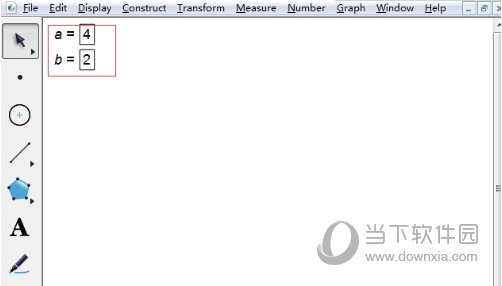
步骤二 绘制新函数
1.点击上方菜单栏“绘图”菜单,在其下拉菜单选择“绘制新函数”命令,在弹出的对话框点击“方程”,选择r=g(θ),依次输入如下图所示的表达式,点击“确定”。
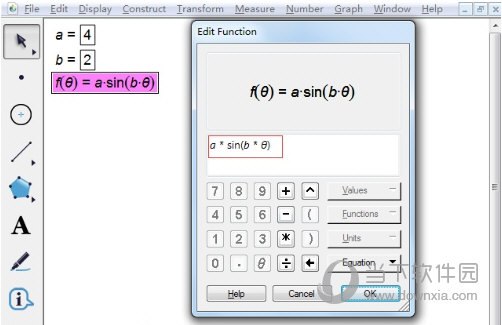
2.这样就会弹出对话框,询问是否建立三角坐标轴的极坐标系,点击“是”就会自动建立极坐标系,同时也会在坐标系中画出了四叶玫瑰线的图像,如下图所示。
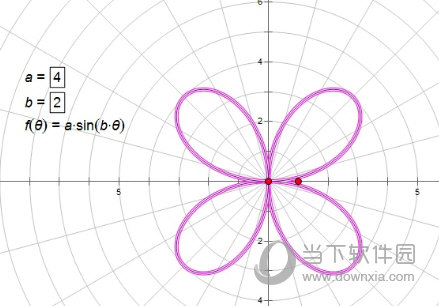
数学中的四叶玫瑰线像极了四叶草,所以形象地把它称为“四叶草”,以上给大家详细讲解了几何画板画四叶玫瑰线的方法,大家可以按照教程多练习即可掌握。